Cómo convertir PDF en OCR (En 5 Pasos)
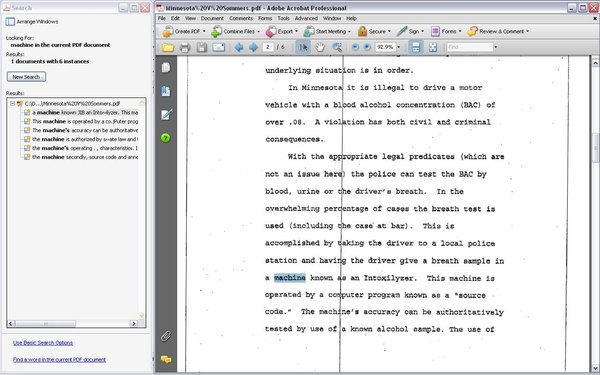
Cuando un documento en papel es escaneado y guardado en formato PDF, una computadora no sabe cuál es la diferencia entre tu página de texto escaneada y una fotografía. Por tanto, no puedes buscar o seleccionar texto en la página para copiar y pegar. Si quieres buscar o seleccionar texto, debes ejecutar un reconocimiento óptico de caracteres (OCR) sobre el documento. Adobe Acrobat Professional proporciona esta funcionalidad, pero no lo hacen las tres versiones de Adobe Acrobat. Si no tienes Adobe Acrobat Professional, ten en cuenta que hay otros programas de software distintos de Acrobat Professional que ejecutan OCR en un documento PDF, y puedes encontrarlos buscando en la web.
Ejecutar el Reconocimiento Óptico de Caracteres (OCR) en un documento PDF
Paso 1
Carga Adobe Acrobat Professional. La funcionalidad OCR de Acrobat Professional no está disponible a través del complemento para navegador web, así que es necesario cargar el programa real.
Paso 2
Carga un documento PDF con texto que no puedas copiar ni pegar. Estos documentos suelen producirse cuando se escanea un documento o cuando se guarda un documento en formato PDF de Adobe Acrobat. (Ver Recursos para ver un documento de ejemplo, si quieres practicar con uno.)
Paso 3
Ejecuta OCR en el documento. En Adobe Acrobat Professional, haz clic en el menú "Documento", y después selecciona "Reconocimiento de texto OCR" y después haz clic en "Reconocer texto usando OCR".
Paso 4
Elige las opciones OCR a aplicar. Cuando hagas clic "Reconocer texto usando OCR", aparecerá una nueva ventana que te pedirá que selecciones el rango de páginas en las que quieres ejecutar el OCR. Puedes ejecutar el OCR en todo el archivo PDF, o puedes restringir el reconocimiento OCR a sólo unas pocas páginas. Cuando hayas elegido sobre cuántas páginas quieres ejecutar el OCR, haz clic en "Aceptar". Acrobat Professional empezará ahora a reconocer el texto en las páginas del documento.
Paso 5
Busca texto cuando el OCR haya terminado, y copia y pega el texto como lo harías con un PDF obtenido de Microsoft Word. Sin embargo, ten en cuenta que la tecnología OCR no es perfecta. OCR puede que no reconozca correctamente determinadas palabras y puede que falte una parte del texto por completo. OCR funciona mejor con imágenes perfectamente claras de texto, algo que no siempre es posible con documentos escaneados.
